Word2003基本操作
Word2003文档的基本操作资料

4.插入日期和时间
• 选择【插入】/【日期和时间】命令
提示:这种方法插入的是 当前系统时间,如果需要 的不是当前时间可在该时 间格式基础上进行编辑。
5.使用软键盘插入(略)
补充:
插入数字 • ①选择【插入】/【数字】命令 • ②选择【插入】 /【特殊符号】 /【数字】命令 插入文件中的文本 • 选择【插入】/【文件】命令 • 注意:可用来插入的文本有:word各个版本所生
• 闪烁的竖线,称为插入点(即光标),用来指 示下一个输入字符出现的位置。每输入一个字 符,插入点自动向右移动一格。
• 4个角上,有灰色的直角折线,这些折线表示 页边距,限定了文档的编辑和打印范围,但是 它们和光标及回车符号都是不能被打印出来的。
• 选择【文件】/【页面设置】命令重新设置页边 距及打印范围。
成的文档(*.doc)、文本文件(*.txt)、web 文件(.html)以及rtf类型文件(*.rtf)等
输入过程中注意问题
1. 定位光标 • 即点即输是Office Word 2003的功能,它能
够在任一插入点方便地插入文本、图形、表格 或其他内容,插入点的光标不断闪烁并呈现为 ┃状。 • 当鼠标在空白文档中移动时,双击才可将插入 点定位到鼠标的位置,鼠标在空白文档中移动 时可能会显示为下面几种状态: • 左对齐:文字输入的格式为左对齐 • 左缩进:文字输入的格式为左缩进 • 居中对齐:文字输入的格式为居中对齐 • 右对齐:文字输入的格式为右对齐
容。 ⑤ 在【打印】下拉列表框中选择打印的范围,可以
选择【奇数页】、【偶数页】或【范围中所有的 页面】 ⑦ 设置完成,单击【确定】按钮 ⑥ 在【缩放】选区中设置每页打印的版数
Word 2003 视图与切换
word基础

• (3)关闭文档:文件→关闭或单击标题栏 右上角的“关闭”按钮。 • 注意:如果该文档没保存,将弹出对话框, 要求用户作出选择。 • (4)打开文档:文件→打开→选择查找范 围→选择文档→单击“打开”按钮。 • 注意:可在“文件”菜单最下方选择最近被 打开或处理过的4个文件。 • (5)另存为文档:文件→另存为→选择存 储位置→输入新文件名→单击“保存”按钮。
• 五、“格式”菜单下的排版命令 • 文档的排版并不是对原有的文本进行编 辑,而是对文本进行修饰,格式化等操作。 格式化主要包括文字格式和段落格式的设置。 • 1、“字体”命令(格式→字体) • 在此对话框中可设置字体、字形(常规、 倾斜、加粗、加粗并倾斜)、字号、字体颜 色、下划线、着重号、特殊效果、字间距、 字符缩放和位置调整等。
• (二)、段落缩进操作 • (1)无:可取消特殊缩进格式。 • (2)首行缩进:将段落的第一行缩进。 • (3)悬挂缩进:将段落除首行外的所有行缩进。 • (4)左缩进:将段落每行左侧均移动一定距离。 • (5)右缩进:将段落每行右侧均移动一定距离。 • (三)、段间距和行间距 • (1)段间距:调整段落与段落之间的距离。 • (2)行间距:设置文字行之间的垂直间距。如 果您单击“最小值”、“固定值”或“多倍行 距”,可在“设置值”框中输入数值。
• 6、Word 2003窗口定制
• 在Word 2003中提供了许多工具栏,通 常只显示常用工具栏、格式工具栏、绘图 工具栏三个工具栏。
• 显示/隐藏工具栏:视图→工具栏中的工具 栏名称,其中√表示已显示,反之隐藏。 • 显示/隐藏标尺:视图→标尺
• 显示/隐藏段落标记:视图→显示段落标记
• 显示/隐藏网络线:视图→网格线
• 注意:如果一张纸输入完毕将自动换页, 如果要强行换页,可执行插入→分隔符 →分页符或按Ctrl+Enter。
第三节 文字处理软件word 2003的功能及基本操作

第三节文字处理软件word 2003的功能及基本操作一、Word2003文字处理软件Microsoft Word软件是Office系统软件中的一款,Word2003是一个功能强大的文字处理软件,用来处理文字的录入、修改、排版和输出等一整套的文字处理工作,将文字组合后变成新建、单位公函、学术论文、书记、报刊等。
具体可实现以下功能:排版打印、图文混排、制作表格和特殊文档处理。
考虑到Word2003在消防工作中的实际应用,本节重点介绍了Word2003的文字和段落处理的操作。
二、Word2003的概述(一)启动软件方法一:执行【开始】/【程序】/【Microsoft Office】/【Microsoft Office word 2003】命令,即可启动word 2003。
方法二:点击鼠标右键/在菜单中选择【新建】/点击【Microsoft word文档】/即可启动Word2003。
(二)界面介绍word 2003的工作界面主要由标题栏、菜单栏、工具栏、标尺、文档编辑区、滚动条、任务窗格以及状态栏八个部分。
标题栏:位于界面最上方的蓝色长条区域,分为两个部分。
左边用来显示文件的名称和软件名称,右边是最小化/向下还原/退出三个按钮。
菜单栏:是命令菜单的集合,用于显示和调用程序命令的。
包含【文件】、【编辑】、【视图】、【插入】、【格式】、【工具】、【表格】、【窗口】和【帮助】9项。
工具栏:word 2003提供了多个工具栏,通常在窗口中显示的只是常用的部分。
执行菜单栏中的【视图】/【工具栏】命令,会弹出工具栏菜单。
在该命令菜单中,可以看到一些命令前面都有“√”标记,则表明该命令按钮已在工具栏中显示。
标尺:位于文本编辑区的上边和左边,分水平标尺和垂直标尺两种。
文档编辑区:位于窗口中央,用来输入、编辑文本和绘制图形的地方。
滚动条:位于文档编辑区的右端和下端,调整滚动条可以上下左右的查看文档内容。
状态栏:主要用来显示已打开的Word文档当前的状态,如当前文档页码、文档共有多少节、文档的总页码、当前光标的位置等信息。
Word2003操作手册
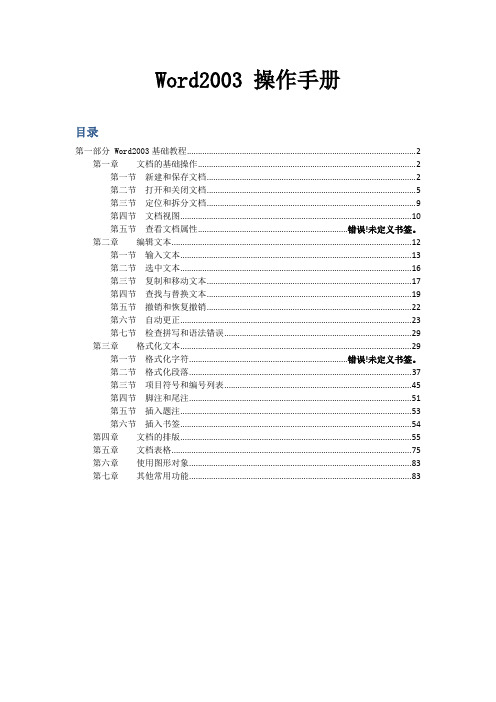
Word2003 操作手册目录第一部分 Word2003基础教程 (2)第一章文档的基础操作 (2)第一节新建和保存文档 (2)第二节打开和关闭文档 (5)第三节定位和拆分文档 (9)第四节文档视图 (10)第五节查看文档属性....................................................................错误!未定义书签。
第二章编辑文本 (12)第一节输入文本 (13)第二节选中文本 (16)第三节复制和移动文本 (17)第四节查找与替换文本 (19)第五节撤销和恢复撤销 (22)第六节自动更正 (23)第七节检查拼写和语法错误 (29)第三章格式化文本 (29)第一节格式化字符........................................................................错误!未定义书签。
第二节格式化段落 (37)第三节项目符号和编号列表 (45)第四节脚注和尾注 (51)第五节插入题注 (53)第六节插入书签 (54)第四章文档的排版 (55)第五章文档表格 (75)第六章使用图形对象 (83)第七章其他常用功能 (83)第一部分 Word2003基础教程第一章文档的基础操作第一节新建和保存文档一.新建文档启动word程序,它就会为您自动创建一个空白文档,但这并不意味着,要创建一个新文档,就要启动一次程序,word为您提供了多种创建新文档的方法。
在程序窗口直接按下快捷键Ctrl+N或按下常用工具栏上的“新建空白文档按钮”就能新建一个最常用的空白文档。
除此之外,您还可以选择“文件(F)”菜单下的“新建(N)...”子菜单,打开“新建文档”任务窗格,此时焦点自动跳转到任务窗格,这里提供了多个选项链接,用Tab键切到需要的选项回车,就能创建一个新文档了。
特别提示:“根据现有文档...链接”,这个选项实际上是打开一个当前文档的附本,编辑此文档,不会影响到原有文档的内容。
Word2003基础

三、基本排版
边框和底纹
边 框 和 底 纹
段落的边框和底纹 把光标定位到要设置的段落中,打开“格式”菜 单,打开“边框和底纹”对话框,选择“方框”, 在“线型”列表框中选择虚线,单击“颜色”下拉 列表框中的箭头,从弹出的面板中选择“蓝色”, 然后在这个“应用范围”下拉列表框中选择“段 落”,单击“确定”按钮,我们就给这个段落加上 了一个边框。 再来加一个底纹:打开刚才的对话框,单击“底 纹”选项卡,将填充颜色选择为“灰色-30%”,同 样把“应用范围”选择为“段落”,单击“确定” 按钮,段落的底纹就设置好了 。
1. 2. 3.
选定文本,选“格式→边框和底纹→ 边框”; 在“设置”选项区中选择一种边框; 选择相应的”线型“、”颜色“、” 宽度“及应用范围等。
三、基本排版
删除边框:
字 符 排 版
1. 2. 3. 4.
选定已加边框的文本; 选“格式→边框和底纹→边框”; 在“设置”选项区中选择“无”; 单击确定。
二、文档编辑
输入文本
输入文本:先选定一种输入法。
输 入 文 本
⑴从左→右,上→下输入。
⑵特殊符号输入:选“插入→符号→查找符号→
插入”。也可利用动态键盘。 ⑶一段结束时或产生一个空行时才回车,其它情 况下不用回车,到边界时会自动回车,此称为“字 符环境”。
二、文档编辑
插入模式和改写模式 插入模式:输入文本时,字符出现在插入点,原
一、 Word 2003操作基础
W o r d 2 0 0 3 窗 口 介 绍
标尺
标尺用于查看正文的宽度和高度、段落缩 进、页边距调整、制表位调整等。 状态栏 位于窗口底部,显示Word2003的各种信 息。 在文档窗口中单击右键,可以弹出一个包 含常用命令的快捷简单,使操作变得简便。
第4章 Word 2003的基本操作

13
键名
方向键( 方向键(↑ ↓ ← →) ) Home End PageUp PageDown Ctrl+Home Ctrl+End Ctrl+↑ Ctrl+↓
说明
按方向键可将光标向上、 按方向键可将光标向上、下、左、 右各个方向移动 将光标移到一行的开头 将光标移到一行的末尾 将光标上移一个屏幕 将光标下移一个屏幕 将光标移到文档的开头 将光标移到文档的结尾 上滚一段, 上滚一段,光标移到段首 14 下滚一段, 下滚一段,光标移到段首
18
19
5. 关闭文档 关闭文档有如下三种方法:
单击“文件|关闭”命令,关闭当前文档。 单击窗口控制按钮 ,该按钮在菜单栏右侧,关 闭当前文档。 单击“文件|退出 ”或关闭窗口按钮,关闭所 有文档。
在关闭文档时,若文档内容自上次存盘之 后没有任何更改,则可顺利关闭。 如果文档已经发生改变,Word会弹出对话 框,则根据需要进行操作。
12
4.2.2 输入文本
1. 插入点 插入点又称光标,是新的文字、图像等对象的插 入位置,在Word文档编辑区中显示为一条闪烁的 竖条“|”。 2. 光标的定位 光标的定位可通过鼠标操作或键盘操作来完成。 鼠标操作:
单击可将插入点定位到文本编辑区 双击可将插入点定位到文档未编辑的区域
键盘操作:键盘操作是常用的操作,如表4.1所示
2
主要内容
Word 2003中文版基础知识 文档基本操作 编辑文本 格式化文档 页面排版 打印输出
3
4.1 Word 2003中文版基础知识
4.1.1 4.1.2 4.1.3 4.1.4 认识Word 2003中文版 启动和退出Word 2003 Word 2003操作界面介绍 Word文档的基本类型
第1讲 Word 2003的基本操作
1.2.1 知识点讲解
四、删除与改写文本 (2)改写文本 在改写状态下输入文本,会覆盖掉光标处原有的文本。 选定要改写的文本,输入改写后的文本。 删除要改写的文本,输入改写后的文本。
1.2.1 知识点讲解
五、复制与移动文本 (1)复制文本 将鼠标指针移动到选定的文本上,当鼠标指针变为 时, 按住Ctrl键的同时拖动鼠标,鼠标指针变成 ,同时, 旁边出现有一条表示插入点的虚竖线,当虚竖线到达目 标位置后,松开鼠标左键和Ctrl键,选定的文本被复制到 目标位置。 先将选定的文本复制到剪贴板上,再将插入点光标移动 到目标位置,然后把剪贴板上的文本粘贴到当前位置。
1.3 Word 2003的文字格式化
1.3.1 知识点讲解 1.3.2 范例解析 1.3.3 课堂练习
1.3.1 知识点讲解
一、设置字体、字号和字颜色
单击【字体工具栏】组 中的 按钮,打 开字体下拉列表,从中可以选择要设置的字体。 单击【字体】组 中的 按钮,打开字号下拉列 表,从中选择一种字号。单击 按钮或按Ctrl+> 组合键, 选定的文本增大一级字号。单击 按钮或按Ctrl+< 组合键, 选定的文本减小一级字号。 单击【字体】组中 按钮右边的 按钮,打开颜色列 表,单击其中一种颜色,将文字的颜色设置为该颜色。
1.2.3 课堂练习
最终文档内容 ●口渴的乌鸦● 【希腊】伊索 乌鸦口渴得要命,飞到一只大水罐旁,水罐里没有很多水,他想尽了 办法,仍喝不到。于是,他就使出全身力气去推,想把罐推倒,倒出水来, 而大水罐却推也推不动。 这时,乌鸦想起了他曾经使用的办法,用口叼着石子投到水罐里,随 着石子的增多,罐里的水也就逐渐地升高了。最后,乌鸦高兴地喝到了水, 解了口渴。 这故事说明,智慧往往胜过力气。
项目三 Word2003基本操作
任务二 设置Word文档段落格式
任务三 文本替换 任务四 实训操作
任务一 熟悉输入法
安装搜狗输入法
下载安装包:/
切换输入法
现在最流行的 输入法好像是 搜狗输入法哦!
单击输入法指示器图标切换 快捷键:Ctrl+Shift
的应用程序。它与
Excel、Power point 等多个办公软件共同
构成微软公司开发的
Office办公套件。
Word2003界面
任务三 Word 启动、退出和保存
启动与退出的方 法大家要记得哦!
启动word:
开始程序Microsoft Ofice 双击桌面word程序快捷方式 File菜单的退出命令 单击标题栏右边的推出按钮。 双击标题栏左边控制按钮 Alt+F4
作业练习
技能训练作业
使用“简历向导”制作个人简历
任务一 熟悉输入法
任务一 熟悉输入法
任务一 熟悉输入法
任务一 熟悉输入法
任务二 认识 Word2003
什么是 Word
Word是什么 东东?
Word是微软公司推 出的一款优秀的用 于文字处理的软件。
任务二 认识 Word2003
什么是 Word
ห้องสมุดไป่ตู้
Word是Windows系 统中最常用、最典型
退出word:
任务三 Word 启动、退出和保存
Word2003窗口组成
任务三 Word 启动、退出和保存
保存word:
文件退出是保存 文件另存为 通过工具栏的保存 按钮
任务四 加密 Word 文档
WORD2003文档编辑的基本操作
实验七WORD2003文档编辑的基本操作
一、实验目的
1、掌握WORD2003建立和编辑文档的基本方法
二、实验要求
1、掌握WORD2003的启动和退出;
2、掌握WORD2003文档的建立、打开和保存方法;
3、掌握在WORD2003中输入中英文的方法;
4、掌握WORD2003文档的一般编辑方法(如选定指定的文档内容、插入、删除、剪切、粘贴、复制、移动、替换等;
5、掌握WORD2003中普通、页面、大纲和阅读版式显示模式的转换方法。
三、实验内容及步骤
1、启动Windows后,在桌面上查找Word2003快捷图标。
试着启动、退出Word2003,观察其启动、结束的情况是否正常,同进观察在正常启动后Word2003的窗口状态、缺省文档名、工具栏的组成等内容是否与教材讲解的一致。
2、在文档内随意输入若干中英文文字、词(各十个以上即可)后,将此文档保存在一
个名为test.doc的文档文件(文件夹自定),并观察本操作过程的执行是否正常。
3、最便捷的方法和最恰当的编辑手段,使用五号宋体,输入下述阴影部分的文字内容。
为了解决这一问题,已经采取了哪些措施
4、在制作好版面后观察此文档在普通、页面、大纲、阅读版式4种显示模式中的显示效果。
5、将此文件保存为一个名为Test1.doc的文档中(文件夹自定)。
WORD2003 操作要点
3.1 Word2003 视图概念3.2Word2003 基本操作3.3 文档排版3.4 页面设置与文档预览与打印3.1 Word 2003 工作界面一、Word提供了四种视图:(最后讲比较好)Word提供了4种视图:普通、Web版式、页面和大纲视图。
(P87)在页面视图下“所见即所得”,显示的效果与打印的效果一样,适合于排版工作;普通视图简化了整个屏幕的页面布局,页眉、页脚、分栏等格式不显示出来,只以分页符表示页;大纲视图以级别化的方式显示文档的层次和结构,适用于整理长文档的结构;Web版式视图适合于Web页设计。
二、Word工具栏的显示和隐藏选择“视图”→“工具栏”命令,如图3-3所示。
单击所需工具栏后,工具栏就显示在窗口中。
三、新建工具栏1.新建工具栏操作步骤:①单击“工具”→“自定义”命令→选择工具栏选项卡→单击“新建”按钮→弹出“新建工具栏”对话框→工具栏名称→确定。
②“命令”选项卡→“内置菜单”→拖动菜单到自定义工具栏→选择其它类别(如格式)→拖动命令到菜单栏(如上下标)等如下图所示。
3-1 新建工具栏2.新建/定制菜单⏹在“命令”选项卡中选择“新菜单”类别,拖动右窗格中“新菜单”命令到新建工具栏中,单击右击可重新命名。
⏹在图3-1 中,菜单命令可以拖走(即删除),也可拖动命令到菜单中来。
3.2 中文Word2003的基本操作一、特殊符号的插入1.利用软键盘2.单击菜单中的“插入”→“符号”命令如“☺✂ (wingdings字体)二、编辑文本1.插入与改写状态的切换单击状态栏中改写按钮。
( 或按【Insert】)2.选定文本(P83)一行、一段、行块、列块(alt+拖动)、全部3.插入一个word 文档、文本文件、图片等到本文档的某处,以Word 的练习材料为例4.复制或移动选定文本选定文本→复制(剪切)→粘贴(ctrl+c ,ctrl+x, ctrl +V)5.保存文档:要注意经常文档,否则,断电或病毒将导致损件。
- 1、下载文档前请自行甄别文档内容的完整性,平台不提供额外的编辑、内容补充、找答案等附加服务。
- 2、"仅部分预览"的文档,不可在线预览部分如存在完整性等问题,可反馈申请退款(可完整预览的文档不适用该条件!)。
- 3、如文档侵犯您的权益,请联系客服反馈,我们会尽快为您处理(人工客服工作时间:9:00-18:30)。
标题栏下面的是工具栏,使用它们可以很方便地进行工作。
通常情况下,Word 会显示【常用】和【格式】两个工具栏。
“常用”工具栏:新建、打开、复制、粘贴、打印、撤消、恢复等
“格式”工具栏:字体、字号、下划线、边框、对齐方式等
如果想了解工具栏上按钮的简单功能,只需将鼠标指针移到该按钮上,过一会儿旁边会出现一个小框,显示出按钮的名称或功能。
Word窗口中可以有许多工具栏,可以根据需要在“视图”—“工具栏”中增加或减少工具栏。
每一个工具栏都可以用鼠标拖动到屏幕的任意位置,所以又称为浮动工具栏。
工具栏内图标按钮体现了“菜单栏”中的一些主要功能。
我们可以利用这些按钮进行相应操作。
如我要打开一个文件,除了可以使用菜单栏外,还可以使用工具栏上的按钮。
(4)编辑窗口
再往下的空白区域就是Word的编辑窗口,输入的文字就显示在这里。
文档中闪烁的竖线称为光标,代表文字的当前输入位置。
(5)标尺
在编辑窗口的上面和左面有一个标尺,分别为水平标尺和垂直标尺,用来查看正文的高度和宽度,以及图片、文本框、表格的宽度,还可以用来排版正文。
(6)滚动条
在编辑窗口的右面和下面有滚动条,分别为垂直滚动条和水平滚动条,用来滚动文档,显示在屏幕中看不到的内容。
可以单击滚动条中的按钮或者拖动滚动框来浏
其实,每次启动Word2003时都会自动新建这样一个名为“文档1”的空白文档。
无论哪种情况,新文档经创建,您就可以进入该新文档窗口录入文档了。
三、打开文档
打开文档的方法是:
(1)选择“文件”菜单的“打开”命令;
(2)单击常用工具栏上的左边第三个的“打开”按钮;
(3)使用键盘快捷键Ctrl + O。
四、保存文档
保存文档的方法是:
(1)选择“文件”菜单的“保存”命令;
(2)单击常用工具栏上的左边第三个的“保存”按钮;
(3)使用键盘快捷键Ctrl + S 或Shift + F12。
五、退出Word
必须先将光标定位到准确的位置。
(1)鼠标定位
使用鼠标定位光标的操作方法非常简单,只需单击需定位到的目标位置即可。
(2)键盘定位
使用键盘上的一些按键和按键组合也可以移动光标。
快速移动光标的键盘命令
键盘命令功能
Home/End 移至行首/行尾
↑/↓/←/→ 上、下、左、右移动一个字符
Ctrl+←/Ctrl+→ 向左/向右移动一个单词
Ctrl+↑/Ctrl+↓ 向上/向下移动一个单词
PgUp/PgDn 向上/向下移动一屏
Ctrl+PgUp/Ctrl+PgDn 移至窗口顶行/底行
Ctrl+Home/Ctrl+End 移至文档开头/结尾
2、录入文本
准确地定位了光标后,就可在光标位置录入文本了。
(1)录入段落
在输入大段的文本时,光标到达行尾(即右边界)后,Word会自动将它移到下一行,我们称这种功能为自动换行或软回车。
按钮。
双击“←”符号。
(5) 单击关闭按钮。
“←”符号即可插入到文档中当前光标所在的位置。
其他:①带括号的字母数字数字序号
≥ 数学运算符数学符号
★零杂丁贝符(示意符)特殊符号
〖CJK符号和标点标点符号
七、文档编辑
1、文字的插入与改写
用鼠标单击,将插入点移至想进行插入的位置。
在进行插入前,要确认是否正处于插入状态。
默认:插入状态
方法:查看工作区中改写框的状态,即看改写是否为灰色显示。
双击改写或按Insert键可切换为改写状态。
2、文字的选定
基本操作原则:先选定文字或图形,然后再做文档编辑操作。
SHIFT+↑或↓ 向上或向下选取一行字符
SHIFT + ←或→ 向左或向右选取一个字符
SHIFT+HOME或END 选定插入点至行首或行尾
SHIFT+PGUP或PGDN 向上或向下选取一屏
SHIFT+CTRL+HOME或END 选至文档开头或结尾
SHIFT+CTRL+↑或↓ 选至段落开头或结尾
SHIFT+CTRL+ ←或→ 选至词头或词尾
CTRL+A或5(数字键盘)整个文档
(3)使用扩展模式选定。
(2)选定文本,选取剪切(CTRL+X),将插入点定位到新位置,选取粘贴(CTRL+V)。
5、文本的复制
(1)选定文本,然后将鼠标指向该文本块的任意位置,鼠标光标变成一个空心的箭头,然后在按住Ctrl键的同时拖动鼠标到新位置后再松开Ctrl键和鼠标。
(2)选定文本,选取复制(CTRL+C),将插入点定位到新位置,选取粘贴(CTRL+V)。
6、插入文件
插
替换与查找的方法基本相同,区别是在找到指定的字串后,可以选择用新的内容替换找到的内容。
(3)高级查找替换
Word2000的查找和替换功能是非常强大的,除了查找一般的字符串之外,还可以查找特殊符号或具备某种特定格式的文本,并可以设置一系列的选项对查找替换的过程进行各种控制。
方法:单击“查找和替换”对话框中的“高级”按钮可以字号是指字符的大小。
常用的有:
①一号到八号字②5磅到72磅
一号字比八号字大得多,5磅字比72磅字小得多。
默认:五号。
字号越大,字越小。
改变文档中字号的操作步骤是:
(1)选定要改变字号的文本;
(2)单击格式工具栏的字号按钮的三角块;。
